Yeni iTunes 12.5.3, Ekim ayının sonunda piyasaya sürüldü ve şu anda indirmeniz için hazır. Güncelleme, aşağıdaki ana sorunları çözmenin yanı sıra bazı kararlılık ve performans iyileştirmeleri içeriyordu.
- Albümlerin beklenmedik bir sırayla çalınabilmesine neden olan bir sorunu düzeltir
- Beats 1 dinlerken şarkı sözlerinin görünmesini engelleyen bir sorunu çözer
Yeni güncelleme kararlılık özellikleri getirirken, belirli işlevlere erişimle ilgili birkaç seçeneği değiştirdi. Bu yazıda okuyucularımızdan sıkça sorulan bazı soruları ele alacağız.

İçindekiler
- Yeni iTunes'da "Sıradakilere Ekle" Nasıl Kullanılır?
- Yeni iTunes'da nasıl Yeni Çalma Listesi oluştururum
- Çalma Listesindeki Şarkı iPhone'da tekrarlanıyor, Nasıl Yapılır Düzeltilir
- iTunes 12.5.3 yanıt vermiyor veya sürekli kilitleniyor, Nasıl Yapılır Düzeltilir
- Sesli Dosyalar macOS Sierra ile çalışmıyor
- İlgili Mesajlar:
Yeni iTunes'da "Sıradakilere Ekle" Nasıl Kullanılır?
Bu muhtemelen okuyucularımızın yeni iTunes ile ilgili sorduğu en büyük soru ve size adım adım yol göstermeye çalışacağız.
'Sıradaki Ekle' seçeneğini kullanma seçeneği eski iTunes'da mevcuttu, ancak şimdi farklı seçeneklerle değiştirildi. Yeni iTunes'da 'Sonrakini Oynat' özelliğini kullanarak bu işlevi nasıl yapabileceğiniz aşağıda açıklanmıştır.
1.Bir şarkıya sağ tıklayın ve sıranıza eklemek için 'Daha Sonra Çal'ı seçin.
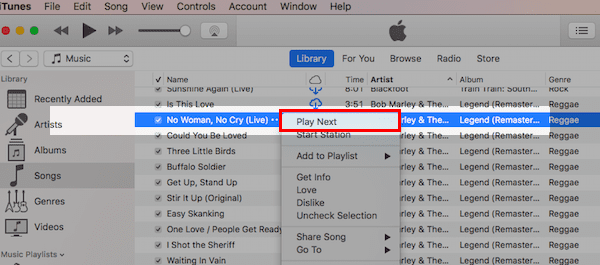
2.Bu seçenek yalnızca 'Sonrakini Oynat' seçeneğini kullanarak bir şarkı seçtiğinizde görünür.
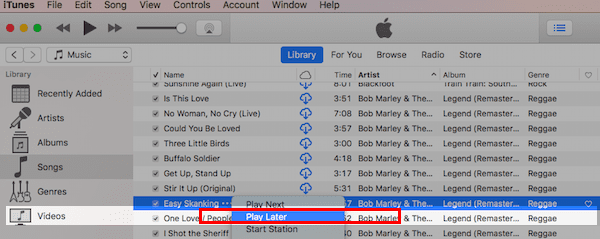
3.Sonrakini Oynat ile etiketlenmiş bir şarkınız olduğunda, Daha Sonra Çal'ı kullanarak sağ tıklayıp başka şarkılar ekleyebilirsiniz.
4.Sağ üst köşedeki iTunes müzik kuyruğu düğmesine tıklayın ve parçaları sürükleyip yeniden düzenleyerek çalma listenizin sırasını beğeninize göre yeniden düzenleyebilirsiniz.
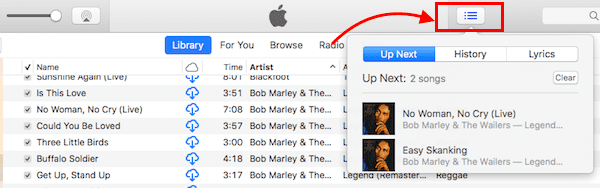
Yeni iTunes'da nasıl Yeni Çalma Listesi oluştururum
Eski iTunes, yeni çalma listeleri ve klasörler vb. oluşturmak için alttaki düğmelere sahipti. Yeni iTunes'da bu düğmeler, yeni çalma listeleri oluşturmanıza olanak sağlayan bağlamsal menü ile değiştirilmiştir.
Müzik Çalma Listeleri bölümünün altındaki ekranın sol alt bölümüne gidin ve bu bölümde iki parmağınızı kullanarak herhangi bir yere tıklayın. iTunes size yeni bir çalma listesi oluşturma, yeni bir akıllı çalma listesi veya yeni bir çalma listesi klasörü oluşturma seçeneğini gösterecektir.
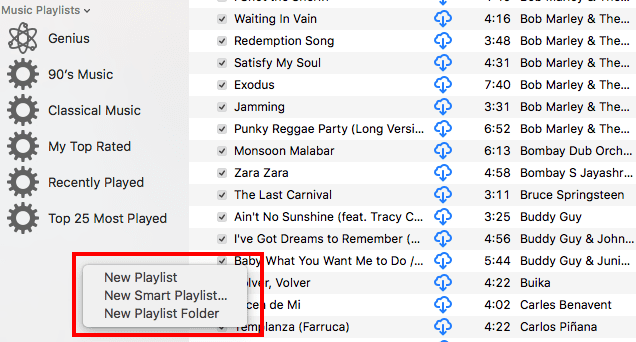
Ayrıca iTunes menüsünden Dosya'yı ve ardından Yeni'yi tıklayarak yeni çalma listeleri oluşturma seçeneklerine erişebilirsiniz.
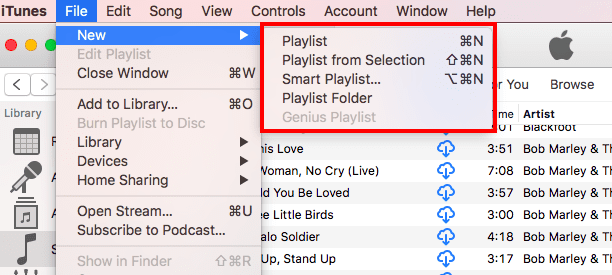
Listenizi iPhone'unuzdan iTunes'a eşzamanladıysanız ve iTunes'da bulamıyorsanız, Genel Tercihler'de iCloud Müzik kitaplığını etkinleştirdiğinizden emin olun. iTunes >Tercihler…>Genel Tercihler'e tıklayın.
Bunun için iTunes'da iPhone veya iPad'inizdeki çalma listelerini/müzikleri eşzamanlama seçeneğini etkinleştirmiş olmanız gerekir.
Benzer şekilde, iPhone'unuzda çalma listesini ayarlamak da oldukça basit ve basittir. Şarkıya hafifçe bastığınızda, diğer seçenekler arasında şarkıyı çalma listesine eklemenizi sağlayacak menüyü bulacaksınız.
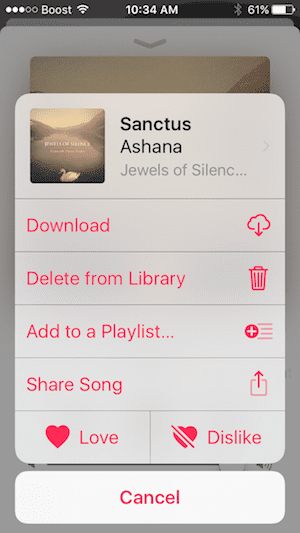
Çalma Listesindeki Şarkı iPhone'da tekrarlanıyor, Nasıl Yapılır Düzeltilir
Bazı okuyucular, çalma listelerindeki bir şarkının sürekli tekrar ettiğini fark etti. Tüm şarkılarınızı çalma listenizden doğru sırayla çalmaya çalışıyorsanız bu can sıkıcı olabilir.
Bu, buradaki ekranda küçük bir tasarım değişikliği. Bunu düzeltmek için, şimdi ekranın alt kısmında bulunan tekrarlamayı kapatmanız gerekecek. Buna yalnızca Şimdi Yürütülüyor ekranının altından yukarı kaydırarak erişebilirsiniz. Biraz garip, ama bir kez yaptığınızda bir dahaki sefere hatırlayacaksınız.
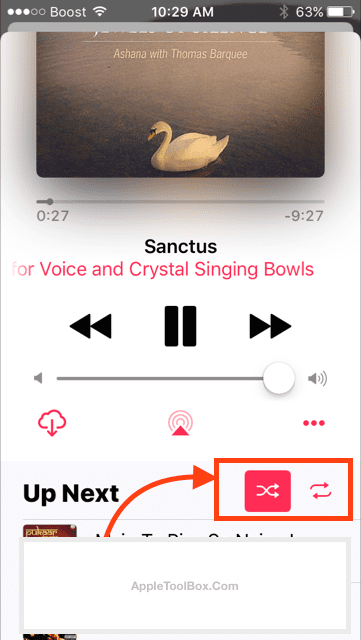
Şu anda çalınmakta olan şarkıda aşağıdan yukarıya doğru ilerleyin ve tekrar seçeneklerini ve diğerlerini kontrol etmenize izin veren Karıştırma seçeneklerini bulacaksınız.
iTunes 12.5.3 yanıt vermiyor veya sürekli kilitleniyor, Nasıl Yapılır Düzeltilir
iTunes'unu en son sürüme güncelleyen az sayıda iFolks, zaman zaman iTunes'u Mac/Macbook'larında yanıt veriyor veya çöküyor.
iTunes 12.5.3'ün iki sürümü yayınlandı. İkinci güncelleme sorunu çoğu insan için düzeltti.
En son sürüme güncelledikten sonra iTunes'unuzla hala kilitlenme sorunları yaşıyorsanız, yapılacak en iyi şey, etkinlik izleyicinizden iTunes yardımcı programından çıkmaktır.
- iTunes'dan çıkış yapın
- Activity Monitor'ü açın, arama kutusuna yardımcı yazın ve iTunes yardımcı işlemini bulun. iTunes yardımcı programını kapatmak için sol üst köşedeki 'x' düğmesini tıklayın.
- iTunes'u yeniden başlatın ve kimlik bilgilerinizle oturum açın
Sesli Dosyalar macOS Sierra ile çalışmıyor
Hevesli bir sesli dosya kullanıcısıysanız ve Macbook'unuzu macOS Sierra'ya güncellediyseniz, sesli dosyanızı doğrudan iTunes üzerinden çalma konusunda zorluklar yaşayabilirsiniz. Sesli kitaplar bölümünde dosyalarınızı bulamıyorsanız, aşağıdaki adımları izleyin:
- iTunes'da Dosya > Kitaplığa Ekle'ye tıklayın
- İndirilen sesli dosyaların bulunduğu klasörün üzerine gelin
- Dosyayı seçin ve aç'ı tıklayın
- Dosyalar iTunes'a aktarılacak ve Sesli kitaplar bölümünde bulunacaktır.
Bu sık sorulan Soru-Cevap'ı faydalı bulduğunuzu umuyoruz. Ele almamızı istediğiniz iTunes ile ilgili başka yönler varsa lütfen aşağıdaki yorumlarda bize bildirin.

A/UX'in Apple'a erken gelişinden bu yana teknolojiye takıntılı olan Sudz (SK), AppleToolBox'ın editoryal yönünden sorumludur. Los Angeles, CA'da yaşıyor.
Sudz, yıllar boyunca düzinelerce OS X ve macOS geliştirmesini gözden geçirerek macOS ile ilgili her şeyi kapsama konusunda uzmanlaşmıştır.
Sudz, önceki hayatında Fortune 100 şirketlerine teknoloji ve iş dönüşümü hedefleri konusunda yardımcı olmak için çalıştı.